CAD图纸比例设置方法
- 格式:docx
- 大小:37.24 KB
- 文档页数:2

利用CAD进行图形比例和定位调整的方法CAD是一种广泛应用于工程设计和制图领域的软件工具,它可以帮助我们创建和编辑二维或三维图形。
在使用CAD软件时,图形的比例和定位非常重要,因为这直接影响到最终设计的精确度和准确性。
下面介绍几种常用的方法,利用CAD进行图形比例和定位的调整。
1. 比例调整在CAD软件中,比例调整通常分为两种方式:等比例调整和非等比例调整。
等比例调整是指根据给定的比例因子,同时改变图形的长度、宽度和高度。
在CAD软件中,可以通过选择图形并通过缩放命令来实现等比例调整。
例如,如果需要将图形放大两倍,可以选择图形后输入缩放命令,然后输入2作为比例因子。
非等比例调整是指只改变图形的某一个属性,如只改变长度或宽度,而不改变其他属性。
在CAD软件中,可以通过选择图形及其特定边或角点,然后通过移动命令来实现非等比例调整。
例如,如果需要将图形的某一边拉长,可以选择该边并输入移动命令,然后按照需要的长度进行移动。
2. 定位调整在CAD软件中,定位调整是指将图形放置在正确的位置上,与其他图形或参考点对齐。
常用的定位调整方法包括:平移、旋转和镜像。
平移是指将图形沿着指定的方向移动一定的距离。
在CAD软件中,可以通过选择图形并输入移动命令,然后输入需要移动的距离和方向来实现平移。
例如,如果需要将图形向右移动10个单位,可以选择图形后输入移动命令,然后输入10作为移动距离和选择右方向。
旋转是指将图形按照一定的角度进行旋转。
在CAD软件中,可以通过选择图形并输入旋转命令,然后输入需要旋转的角度和选择旋转中心点来实现旋转。
例如,如果需要将图形顺时针旋转45度,可以选择图形后输入旋转命令,然后输入45作为旋转角度和选择旋转中心点。
镜像是指将图形相对于指定的轴线进行镜像翻转。
在CAD软件中,可以通过选择图形以及选择镜像轴线,并输入镜像命令来实现镜像。
例如,如果需要将图形相对于垂直轴线进行镜像,可以选择图形后输入镜像命令,然后选择垂直轴线。

cad图的比例尺怎样设置
比例尺是cad图纸中需要的,我们一定要设置好。
那么大家知道cad图的比例尺怎样设置吗?下面是店铺整理的cad图的比例尺怎样设置的方法,希望能帮到大家!
cad图的比例尺设置的方法
打开cad2010软件,打开cad2010软件,然后再cad窗口上面点击格式
点击格式以后出现下拉菜单,用鼠标在下拉菜单上面点击标注样式
点击标注样式以后出现标注样式管理器窗口,再标注样式管理器窗口右侧点击修改按钮
点击修改按钮以后出现修改标注样式窗口,在窗口上面点击主单位
点击主单位以后进入主单位设置窗口,再设置窗口上面的测量单位比例下面的比例因子后面输入要设置的数值,数值1则为1:1,数值2为1:2,数值0.5为0.5:1,设置好以后点击确定按钮即可。

CAD图纸比例和比例尺的调整教程在设计和制作CAD图纸时,了解比例和比例尺的调整是非常重要的。
比例是指图纸上物体的大小与实际大小之间的比例关系,而比例尺则是图纸上一个单位长度对应实际长度的比例关系。
正确调整比例和比例尺可以保证图纸的准确性和可读性,下面是一些教你如何调整CAD图纸比例和比例尺的技巧。
1. 确定设计要求在开始设计CAD图纸之前,首先要明确设计要求和所使用的标准。
这将有助于确定正确的比例和比例尺。
比如,如果你需要绘制一个建筑设计图,则需要了解建筑设计图常用的比例和比例尺。
2. 调整比例在CAD软件中,可以通过缩放命令来调整图纸的比例。
选择所需的对象,然后选择缩放命令。
接下来,选择一个基准点作为缩放的中心,输入新的比例值。
例如,如果需要将图纸缩放到原来的一半大小,可以输入0.5作为比例值。
经过缩放后,图纸上的对象将按照新的比例进行显示。
3. 调整比例尺调整比例尺的方法与调整比例类似。
在CAD软件中,可以使用缩放命令来调整比例尺,也可以使用画纸空间命令。
使用缩放命令时,选择比例尺的线段或标注,然后选择缩放命令,并输入新的比例值。
使用画纸空间命令时,选择合适的画纸空间,并在比例尺设置中输入新的比例尺值。
4. 使用图纸比例和比例尺的快捷方式有些CAD软件提供了一些快捷方式来快速调整图纸比例和比例尺。
例如,可以使用鼠标滚轮来缩放图纸,或者使用预定义的比例尺模板。
这些快捷方式可以帮助提高工作效率,并减少手动输入的错误。
5. 检查和验证调整结果在调整完图纸的比例和比例尺之后,需要对结果进行检查和验证。
检查绘制的对象是否按照预期的大小进行缩放,并验证比例尺是否与实际尺寸相符合。
可以使用测量工具来检查图纸上的对象尺寸,并与实际尺寸进行比较。
总结起来,调整CAD图纸比例和比例尺是设计过程中至关重要的一步。
正确的比例和比例尺可以确保图纸的准确性和可读性。
通过掌握上述技巧,你可以轻松地调整图纸的比例和比例尺,并创建出高质量的CAD图纸。

CAD中修改图纸比例的技巧CAD软件是一种广泛应用于工程设计领域的计算机辅助设计工具。
它可以帮助工程师和设计师以更方便、更高效的方式创建和修改各种图纸。
在使用CAD软件时,我们经常需要调整图纸的比例来适应特定的需求。
下面将介绍一些CAD中修改图纸比例的技巧,以帮助读者更好地运用CAD工具。
第一种修改图纸比例的方法是使用比例缩放命令。
在CAD软件中,比例缩放命令可以将图纸按照设定的比例进行缩放,从而改变图纸的尺寸。
首先,选择需要进行缩放的对象,可以是整个图纸或者其中的一部分。
然后,输入比例缩放命令的名称(通常是“SCALE”)并按下回车键。
接着,输入缩放比例,比如如果想将图纸放大到原来的两倍,就输入“2”。
最后,按下回车键完成缩放操作。
需要注意的是,比例缩放命令会同时对图纸上的文字和标注进行缩放,因此在调整图纸比例时,可能需要同时调整文字和标注的大小。
第二种修改图纸比例的方法是使用视口缩放命令。
在CAD软件中,视口是用于在一个布局或模型空间中显示不同图纸区域的窗口。
通过调整视口的比例,可以改变图纸在该视口中的显示大小。
首先,选择要进行缩放的视口。
然后,输入缩放命令的名称(通常是“ZOOM”)并按下回车键。
接着,选择缩放类型,比如“缩放窗口”、“缩放前景”或者“缩放实时”等。
最后,输入需要缩放的比例,比如如果想将视口放大到原来的两倍,就输入“2”。
按下回车键即可完成缩放操作。
需要注意的是,视口缩放命令只会改变视口中图纸的显示大小,并不会改变实际图纸的尺寸。
第三种修改图纸比例的方法是使用单位设置命令。
在CAD软件中,单位设置命令可以改变图纸中长度、角度和其他测量单位的显示方式。
通过调整单位设置,可以改变图纸的比例。
首先,输入单位设置命令的名称(通常是“UNITS”)并按下回车键。
接着,选择需要修改的单位类型,比如长度单位、角度单位或者其他单位。
然后,选择新的单位并输入新的比例。
最后,按下回车键完成单位设置。

CAD图纸比例和布局的调整教程CAD是一款强大的设计软件,广泛应用于建筑、机械、电子等领域。
在使用CAD软件进行设计时,调整图纸比例和布局是非常重要的一步。
本文将介绍CAD图纸比例和布局的调整教程,帮助您更好地进行CAD设计。
首先,我们来看一下如何调整CAD图纸的比例。
在CAD软件中,比例常用的有1:1、1:50、1:100等。
调整比例的方法有两种,一种是通过绝对比例进行调整,另一种是通过相对比例进行调整。
对于绝对比例的调整,首先打开CAD软件并创建一个新的图纸。
然后在左上角的工具栏中找到“比例”选项。
点击该选项,在弹出的对话框中,选择您想要设置的比例。
例如,如果您想要将图纸比例设置为1:50,可以在比例选项中输入“1:50”,然后点击“确定”。
CAD软件将自动将图纸比例调整为您所选择的比例。
相对比例的调整则需要根据具体需求进行调整。
在CAD软件中,可以通过缩放和移动操作来达到相对比例调整的目的。
首先选择您想要调整比例的部分,然后点击屏幕上方的“移动”或“旋转”选项。
通过拖动鼠标或输入数值,来调整所选部分的位置和大小。
调整完成后,您就可以得到您想要的相对比例。
接下来,我们来讲解一下如何布局CAD图纸。
一个好的布局可以使设计更加清晰和易于理解。
在CAD软件中,可以通过创建图层、调整视图和添加文字等方式来进行布局。
首先,让我们来看一下图层的创建。
在CAD软件中,可以通过点击左下角的图层按钮,打开图层管理器。
在图层管理器中,可以创建、删除和编辑图层。
创建一个新的图层后,可以选择对应的颜色和线型,然后将所需元素放置在对应的图层上。
通过使用图层功能,可以将不同类型的元素分开管理,使布局更加清晰有序。
其次,调整视图也是布局中的关键步骤。
在CAD软件中,可以通过缩放、旋转和平移等操作,调整图纸的视图。
可以使用鼠标滚轮缩放,或者在工具栏中使用缩放选项来调整图纸的大小。
可以使用旋转选项来旋转图纸,使其更适合显示。

CAD图纸比例的设置与调整CAD软件是一款功能强大的设计工具,广泛应用于建筑、机械、电子等领域。
在使用CAD软件进行绘图时,图纸的比例设置与调整是非常重要的。
本文将为大家介绍CAD图纸比例的设置与调整的一些技巧。
首先,让我们来了解一下图纸比例的概念。
图纸比例是指图纸上表示实际物体大小与实际大小之间的比例关系。
一般来说,比例表示为1: n,其中n表示实际大小与图纸上表示大小之间的比例关系。
比如,1:50的比例表示图纸上的1mm相当于实际中的50mm,也就是说,图纸上的1个单位长度代表实际中的50个单位长度。
在CAD软件中,设置图纸比例有多种方式,下面我们将介绍两种常用的方法。
方法一:直接设置比例在CAD软件中,我们可以通过指定图纸的比例来设置图纸的比例。
首先,我们需要找到CAD软件界面中的“比例设置”工具。
通常,该工具可以在绘图工具栏或属性栏中找到。
选择“比例设置”工具后,会弹出一个设置对话框。
在对话框中,我们可以手动输入比例值,也可以选择已经设置好的常用比例。
选择适合的比例后,点击“确定”按钮即可完成图纸比例的设置。
方法二:通过缩放进行调整除了直接设置比例外,我们还可以通过缩放的方式来调整图纸的比例。
在CAD软件中,有多种缩放方式,如窗口缩放、对象缩放等。
下面,让我们以窗口缩放为例来介绍一下调整图纸比例的操作。
首先,选择“窗口缩放”工具,并点击图纸上的一个参考点作为缩放的基准点。
然后,我们可以通过拖动鼠标来创建一个缩放窗口,该窗口将成为缩放的范围。
当释放鼠标时,软件会自动将缩放窗口内的内容按照比例进行缩放。
在进行缩放操作时,我们可以通过选择“等比例”选项来保持图纸的比例不变。
选择“等比例”后,软件将根据缩放窗口的大小自动调整图纸比例,使得窗口中的内容按比例进行缩放。
通过上述方法,我们可以在CAD软件中轻松地设置和调整图纸的比例。
在绘制过程中,如果需要修改比例,只需要重新设置比例或者进行缩放操作即可。

CAD的图形缩放和比例设置方法CAD软件是一种广泛应用于建筑设计、机械设计、电子电路绘制等领域的绘图工具。
在CAD软件中,图形的缩放和比例设置是非常重要的操作,它们能够让我们对图形进行更精确的控制和展示。
接下来,我将为大家介绍一些CAD软件中图形缩放和比例设置的常用方法和技巧。
1. 图形的缩放方法在CAD软件中,我们可以通过以下几种方式对图形进行缩放:1.1 鼠标滚轮缩放:这是最常见、最简便的一种缩放方式。
我们可以用鼠标滚轮向前滚动放大图形,向后滚动缩小图形。
1.2 命令行缩放:在CAD软件的命令行中,输入“ZOOM”命令,然后选择缩放比例(例如1:2、2:1等),回车即可实现图形的缩放。
1.3 窗口缩放:选择“窗口”命令,然后通过拖动鼠标框选要缩放的图形区域,放大或缩小该区域内的图形。
1.4 指定点缩放:选择“指定点”命令,然后通过点击鼠标选定缩放的起始点和终止点,CAD软件会根据这两个点的位置来计算缩放比例。
2. 图形的比例设置方法在CAD软件中,我们可以通过以下几种方式对图形进行比例设置:2.1 命令行比例设置:在CAD软件的命令行中,输入“SCALE”命令,然后选择比例(例如1:100、1:50等),回车即可实现图形的比例设置。
2.2 指定点比例设置:选择“指定点”命令,然后通过点击鼠标选定比例设置的起始点和终止点,CAD软件会根据这两个点的距离来计算比例。
2.3 对象比例设置:选择“比例”命令,然后选择要设置比例的对象,接着CAD软件会要求输入比例值,按照要求输入即可设置比例。
2.4 缩放窗口比例设置:选择“窗口”命令,然后通过拖动鼠标框选要设置比例的图形区域,接着CAD软件会要求输入比例值,输入后回车即可设置比例。
2.5 比例修正:在CAD软件中,有时候我们需要对图形进行比例修正。
我们可以使用“MATCHPROP”命令,然后选择一个比例正确的对象,再选择需要修正的对象,CAD软件会自动将后者的比例调整为前者的比例。
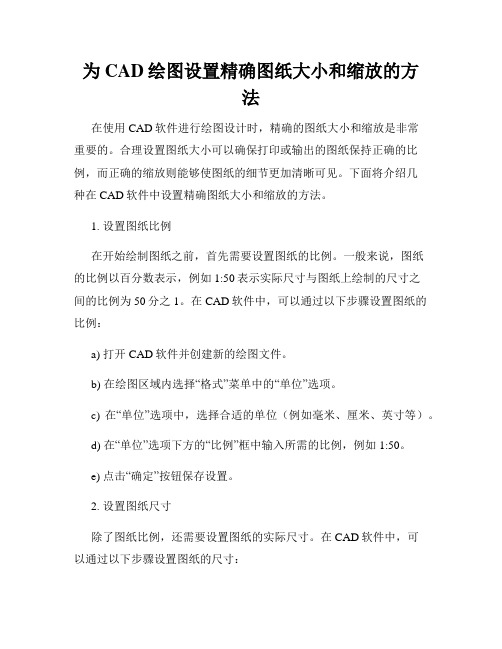
为CAD绘图设置精确图纸大小和缩放的方法在使用CAD软件进行绘图设计时,精确的图纸大小和缩放是非常重要的。
合理设置图纸大小可以确保打印或输出的图纸保持正确的比例,而正确的缩放则能够使图纸的细节更加清晰可见。
下面将介绍几种在CAD软件中设置精确图纸大小和缩放的方法。
1. 设置图纸比例在开始绘制图纸之前,首先需要设置图纸的比例。
一般来说,图纸的比例以百分数表示,例如1:50表示实际尺寸与图纸上绘制的尺寸之间的比例为50分之1。
在CAD软件中,可以通过以下步骤设置图纸的比例:a) 打开CAD软件并创建新的绘图文件。
b) 在绘图区域内选择“格式”菜单中的“单位”选项。
c) 在“单位”选项中,选择合适的单位(例如毫米、厘米、英寸等)。
d) 在“单位”选项下方的“比例”框中输入所需的比例,例如1:50。
e) 点击“确定”按钮保存设置。
2. 设置图纸尺寸除了图纸比例,还需要设置图纸的实际尺寸。
在CAD软件中,可以通过以下步骤设置图纸的尺寸:a) 打开CAD软件并创建新的绘图文件。
b) 在绘图区域内选择“格式”菜单中的“图纸设置”选项。
c) 在“图纸设置”对话框中,选择合适的图纸尺寸,例如A4、A3、Letter等。
d) 如果需要,可以在“自定义大小”选项中输入所需的图纸尺寸。
e) 点击“确定”按钮保存设置。
3. 缩放图纸在CAD软件中,经常需要对图纸进行缩放操作,以便更好地展示图纸的细节。
下面是几种常用的缩放图纸的方法:a) 使用缩放命令:在CAD软件中,可以使用缩放命令对图纸进行缩放操作。
只需输入“Z”命令,然后选择合适的缩放比例即可。
例如,输入“Z”命令后选择“0.5”表示将图纸缩小到原来的一半大小。
b) 使用滚轮缩放:在CAD软件中,可以利用鼠标滚轮进行图纸的放大和缩小操作。
只需在绘图区域内进行鼠标滚轮的上下滚动即可实现缩放。
4. 打印图纸最后,当图纸绘制完成后,我们需要打印或输出图纸。
在CAD软件中,可以通过以下步骤打印图纸:a) 选择“文件”菜单中的“打印”选项。

CAD图纸比例设置指南在使用CAD软件绘制图纸时,正确设置比例是非常重要的。
比例的正确设置能够确保图纸能够准确地表达出设计和构图的意图,方便工程师和施工人员的理解和操作。
本文将为大家介绍一些常用的CAD 图纸比例设置指南,帮助大家在绘制图纸时能够轻松地应用正确的比例。
在开始绘制图纸之前,首先需要明确图纸的比例。
常见的比例有1:1、1:10、1:50、1:100等。
其中,1:1比例表示图纸上的图形与实际的大小一致;1:10比例表示图纸上的图形是实际大小的十分之一;1:50比例表示图纸上的图形是实际大小的五十分之一;1:100比例表示图纸上的图形是实际大小的一百分之一。
设置图纸比例的方法与CAD软件有关,下面以AutoCAD为例进行介绍。
打开AutoCAD软件后,首先选择“新建”新建一个图纸。
然后在打开的窗口中,选择“布局”选项卡,在布局选项中选择“页面设置管理器”。
在页面设置管理器中,可以设置图纸的名称、尺寸和比例。
选择“尺寸和方向”选项卡,可以选择图纸的尺寸,如A4、A3、A2等。
根据实际需求选择合适的尺寸。
一般而言,A3尺寸足够满足大部分常规设计需求。
在“自定义比例”中输入自定义比例,比如输入1:50,表示设置图纸的比例为1:50。
如果要设置为1:100的比例,则输入1:100。
AutoCAD 还提供了一些常用的比例供选择,如1:1、1:10、1:20等,选择相应的比例后,软件会自动计算比例尺。
完成比例设置后,可以点击“应用于所有布局”将此比例应用到所有布局中。
点击“确定”按钮,完成图纸比例的设置。
在绘制图纸时,需要根据比例进行缩放。
AutoCAD中,可以使用“缩放”命令对图形进行缩放操作。
选择需要缩放的图形,输入缩放比例,如0.5表示图形缩小为原来的一半,输入2表示图形放大为原来的两倍。
另外,在AutoCAD中,还可以使用“比例”命令对图形进行比例变换。
选择需要变换的图形,输入比例系数,如0.5表示缩小为原来的一半,2表示放大为原来的两倍。
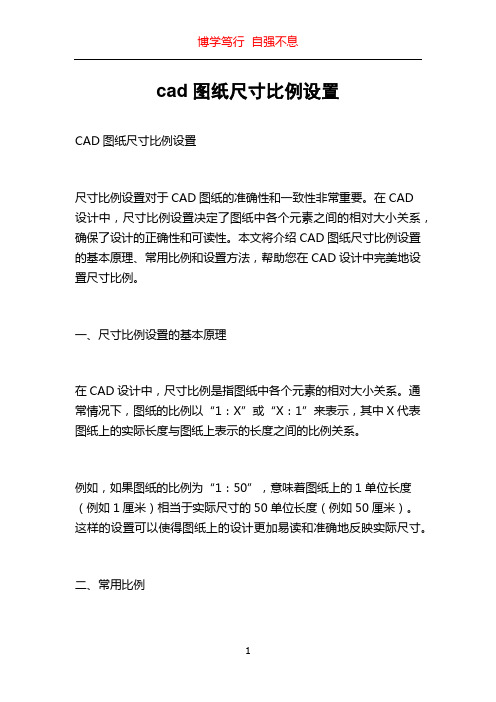
cad图纸尺寸比例设置CAD图纸尺寸比例设置尺寸比例设置对于CAD图纸的准确性和一致性非常重要。
在CAD设计中,尺寸比例设置决定了图纸中各个元素之间的相对大小关系,确保了设计的正确性和可读性。
本文将介绍CAD图纸尺寸比例设置的基本原理、常用比例和设置方法,帮助您在CAD设计中完美地设置尺寸比例。
一、尺寸比例设置的基本原理在CAD设计中,尺寸比例是指图纸中各个元素的相对大小关系。
通常情况下,图纸的比例以“1:X”或“X:1”来表示,其中X代表图纸上的实际长度与图纸上表示的长度之间的比例关系。
例如,如果图纸的比例为“1:50”,意味着图纸上的1单位长度(例如1厘米)相当于实际尺寸的50单位长度(例如50厘米)。
这样的设置可以使得图纸上的设计更加易读和准确地反映实际尺寸。
二、常用比例在CAD设计中,有一些常用的尺寸比例被广泛应用于不同的设计任务。
以下是一些常见的比例及其适用范围:1. 1:1比例(原始比例)1:1比例是指图纸上的长度与实际长度完全相等。
这种比例适用于需要准确表达实际尺寸的设计,例如建筑平面图、机械设计图等。
2. 1:20或1:50比例(小比例)小比例适用于需要在有限的空间内绘制较大场景的设计,例如城市规划图和综合布线图等。
这些设计通常需要将大范围的区域缩小到较小的图纸上,以便于查看和标注。
3. 1:5或1:10比例(大比例)大比例适用于需要详细展示细节的设计,例如家具设计图和零件图等。
这些设计通常需要放大细节,以便于清晰地表达各个部分的尺寸和构造。
除了以上常见的比例外,根据实际需求,您还可以根据自己的需要选择其他合适的比例。
三、尺寸比例设置方法在CAD软件中,设置尺寸比例通常可以通过以下步骤完成:1. 打开CAD软件并选择新建文档。
2. 在新建文档中,选择“格式”或“绘图设置”选项,进入图纸设置界面。
3. 在图纸设置界面中,找到“比例”或“缩放”选项。
根据需要,选择适当的比例设置,例如“1:50”或“1:6”。

使用CAD进行图纸尺寸调整的技巧CAD(计算机辅助设计)软件在建筑、机械、电子等行业中被广泛应用,其强大的功能和灵活性使得图纸设计变得更加快捷高效。
在CAD中,图纸尺寸调整是非常常见的操作之一,本文将介绍一些使用CAD进行图纸尺寸调整的技巧,以帮助初学者更好地使用这个工具。
1. 调整图纸比例:首先,在CAD中打开需要调整尺寸的图纸文件。
通常情况下,我们希望将图纸缩小或放大,以适应不同的需求。
点击CAD界面左上角的"比例"按钮,然后选择适当的比例,例如,如果想将图纸放大为原来的2倍,就选择2:1的比例。
2. 缩放图纸尺寸:如果希望按照具体的尺寸比例来调整图纸大小,我们可以使用CAD中的缩放功能。
选择需要缩放的图形对象,然后点击CAD界面上的"缩放"按钮。
在弹出的对话框中,选择"基于参考"或"非均匀"缩放选项,并输入相应的尺寸比例。
按下"确定"按钮即可完成调整。
3. 移动和旋转图纸:有时候,我们需要将图纸移动或旋转到特定的位置和角度。
在CAD中,可以通过选择图形对象并使用移动和旋转功能来实现这一目标。
点击CAD界面上的"移动"或"旋转"按钮,然后选择要移动或旋转的图形对象。
按照提示,输入移动或旋转的距离或角度,并点击"确定"完成操作。
4. 调整图纸分层:在CAD中,图纸的分层是一种常见的组织方式,可以使得图纸更具有结构和可读性。
要调整图纸的分层,只需点击CAD界面上的"分层管理器"按钮,然后选择需要调整的图层。
在弹出的对话框中,可以更改图层的名字、颜色、线型等属性,以便更好地组织和编辑图纸。
5. 调整线型和线宽:在CAD中,线型和线宽是定义图纸外观的重要参数。
如果需要调整线型和线宽,首先选择需要调整的线段、多边形或多段线对象,然后点击CAD界面上的"属性"按钮。

CAD图纸比例尺与单位设置细节讲解在使用CAD软件绘制图纸时,正确设置图纸比例尺和单位是非常重要的。
这项设置不仅会影响到绘制图纸的精确度,还会直接关系到后续工作的准确性。
因此,本文将详细讲解CAD图纸比例尺与单位设置的细节。
首先,我们来讲解图纸比例尺的设置。
在CAD软件中,比例尺用于将实际尺寸转换为图纸上的相对尺寸。
比例尺可以表达为一个分数或一个比例比。
例如,1:100或1/100都是常见的比例尺表示方式。
在绘制图纸前,我们需要先确定绘图所需的比例尺。
一般来说,比例尺的选择应根据图纸的内容和显示要求而定。
比如,对于建筑平面图,通常选择较大的比例尺如1:100;而对于设备布置图,可以选择较小的比例尺如1:500。
在CAD软件中,设置图纸比例尺的方法有多种。
常见的方法是通过绘图比例尺命令(SCALE)进行设置。
具体操作如下:1. 打开CAD软件并创建新的绘图文件。
2. 在命令行中输入SCALE并按下回车键。
3. 在弹出的对话框中,选择比例尺的类型。
这里我们选择“命名比例尺”。
4. 在“比例尺”栏中输入所需的比例尺。
例如,输入1:100。
5. 点击确定,完成比例尺设置。
需要注意的是,在设置比例尺时,要根据绘图的实际要求选择合适的显示比例。
设置过大或过小的比例尺都会影响图纸的可读性和绘制精度。
接下来,让我们来讲解图纸单位的设置。
单位是指在CAD软件中表示长度、角度等物理量的度量单位。
不同的绘图要求可能需要使用不同的单位,因此在绘图之前正确设置单位非常重要。
CAD软件一般提供了各种单位选择,如毫米、厘米、米、英尺等。
根据实际需要选择合适的单位。
在CAD软件中,设置图纸单位的方法如下:1. 打开CAD软件并创建新的绘图文件。
2. 在命令行中输入UNITS并按下回车键。
3. 在弹出的对话框中,选择适用的单位类型。
这里我们以毫米为例。
4. 在“长度”栏中选择毫米,并在对应的输入框中输入所需的精度。
例如,设置为0.01,表示测量结果精确到0.01毫米。

CAD工程图纸的比例确定与调整在CAD软件中,绘制工程图纸时经常需要考虑比例的问题。
选择合适的比例能够确保图纸的可读性以及符合实际需求。
本文将介绍CAD工程图纸中比例的确定与调整的方法。
1. 比例的确定比例是工程图纸中的一个重要概念,它表示图纸上的图形与实际尺寸之间的比例关系。
常见的比例有1:1、1:10、1:50、1:100等。
确定比例的方法可以根据实际需求来选择,一般来说,比例越大,图纸上的图形越大,细节越清晰,但图纸的尺寸会相应增大。
在CAD软件中,比例的确定通常是在绘制图纸之前进行设置。
打开CAD软件后,选择绘图单位,然后在绘制设置中选择所需的比例。
比例的选择应该根据实际需求来确定,比如绘制建筑平面图时常用的比例为1:100或1:200,而机械图纸常用的比例为1:1或1:10。
2. 比例的调整有时候,在绘制图纸之后我们可能需要对比例进行调整。
比例的调整可以通过缩放来实现。
在CAD软件中,有多种方法可以进行比例的调整。
一种方法是通过选择全部或部分图形,然后进行缩放操作。
在CAD软件中,可以通过选择图形后点击“缩放”命令或使用快捷键“S”来启动缩放操作。
在进行缩放操作时,需要选择基准点和目标点,将基准点缩放到目标点所在位置,从而实现比例的调整。
另一种方法是通过更改视口的比例来调整图纸。
在CAD软件中,可以将绘图区分为多个视口,每个视口可以设置不同的比例。
通过调整视口的比例,可以实现图纸的整体或局部比例调整。
在CAD软件中,可以通过选择视口,然后在属性编辑器中更改视口的比例来实现调整。
此外,在绘制图纸时我们还可以使用绘图比例尺来辅助调整比例。
绘图比例尺是一种特殊的图形元素,它通常以线段的形式出现在图纸上,用来表示比例关系。
在CAD软件中,可以通过绘制线段并设置其长度来表示比例尺。
通过调整比例尺的长度,可以实现图纸的比例调整。
总结起来,CAD工程图纸中的比例是非常重要的,它直接影响到图纸的可读性与实际使用。

CAD绘图比例设置指南在使用CAD(计算机辅助设计)软件绘图时,正确设置比例非常重要。
比例设置决定了绘图的准确性和视觉效果。
本文将为读者提供一些CAD绘图比例设置的指南和技巧。
首先,了解比例的含义是非常关键的。
比例是指绘图中物体实际大小与绘图中所表示的大小之间的比例关系。
通过设置绘图的比例,我们能够在绘图中准确地呈现和测量现实世界中的物体。
在开始绘图之前,我们需要确定绘图的比例。
通常,比例可以以分数或百分比的形式表示。
例如,1:100的比例意味着绘图中的每一单位代表实际世界中的100个单位。
同样,1%的比例意味着绘图中的每一单位代表实际世界中的1%。
根据绘图的需求和具体情况,我们可以选择合适的比例。
以下是几种常用的比例设置方法:1. 自定义比例:对于特定的绘图需求,我们可以手动设置自定义的比例。
在CAD软件中,可以通过选择“分数”或“百分比”选项来设置自定义比例。
然后,输入合适的数值,例如1:50或2%。
2. 比例缩放:在CAD软件中,我们可以使用比例缩放工具对整个绘图进行缩放。
这种方法适用于需要统一调整整个绘图比例的场景。
通过选择绘图中的所有元素,并选择适当的缩放比例,可以快速调整绘图的整体比例。
3. 块定义和块参照:对于复杂的绘图项目,我们可以使用块定义和块参照来实现不同比例的绘图。
块定义是将多个图形对象组合成一个单一对象,而块参照则是在绘图中插入这些块定义。
通过使用块参照,我们可以在同一个绘图文件中同时使用不同比例的图形。
除了正确设置比例,还有一些与比例相关的技巧和注意事项:1. 细节层:绘图中的细节通常需要更高的放大比例来呈现。
为了清晰地显示细节,我们可以将细节放置在单独的图层中,并使用更高的比例来绘制和显示这些图层。
2. 尺寸标注:在绘图中添加尺寸标注是非常重要的,可以帮助我们准确地测量物体的尺寸。
在CAD软件中,可以使用尺寸标注工具来添加尺寸标注,并根据比例设置来调整标注的大小和显示。

利用CAD进行尺寸和比例调整的方法CAD(计算机辅助设计)软件是一种强大的工具,可以方便地进行尺寸和比例调整。
无论是进行工程设计还是制作艺术品,CAD软件都能提供有效的解决方案。
本文将介绍一些常用的CAD技巧,以帮助您进行尺寸和比例的调整。
1. 缩放命令:缩放命令是一个常用的调整尺寸和比例的工具。
在CAD软件中,通过选择需要调整的图形,然后选择缩放命令,可以按照指定的比例进行缩放。
您可以选择通过指定比例因子、参考点或固定距离进行缩放。
2. 修改尺寸:在CAD软件中,您可以直接修改图形的尺寸。
选择需要修改的图形,然后通过输入新的尺寸来调整。
您可以使用绝对尺寸或相对尺寸进行调整。
绝对尺寸是指直接输入需要的尺寸数值,而相对尺寸是相对于原尺寸增加或减少的比例。
3. 拉伸命令:拉伸命令是一种常用的调整图形尺寸的方法。
通过选择需要调整的图形,然后选择拉伸命令,您可以按照指定的方向和距离进行拉伸。
您可以选择通过指定距离、倍数或比例进行调整。
4. 对称命令:对称命令可以在CAD软件中实现图形的对称调整。
通过选择图形中的一条对称线,然后选择对称命令,您可以将图形沿对称线进行对称调整。
以此方法,您可以轻松地调整图形的比例和尺寸。
5. 数值输入:CAD软件通常提供数值输入的选项,可以直接输入需要的尺寸和比例数值。
通过选择需要调整的图形,并在相关选项中输入数值,您可以快速地调整图形的尺寸和比例。
6. 块转换:在CAD软件中,块(Block)是一种可以重复使用的图形元素。
通过将图形制作为块,并使用块转换命令,您可以将块转换成不同的尺寸和比例,以适应不同的需求。
这是一种非常方便的方法,特别是在需要大量调整尺寸和比例的情况下。
7. 参数化设计:CAD软件通常支持参数化设计,通过定义参数和参数公式,可以对图形进行智能调整。
通过定义尺寸参数和比例参数,并将其应用于图形构造中,您可以在需要时轻松地进行调整。
参数化设计可以提高设计效率和灵活性。

CAD的三种CAD⽐例参数设置是什么 浩⾠CAD有三种CAD⽐例参数设置哟,⼤家知道吗?不知道的赶紧和⼩编去看看吧。
CAD的三种CAD⽐例参数设置 1. 绘图⽐例 我们习惯称CAD为1:1绘图,这1:1应该算是⽐例的概念,但实际上CAD没有什么1:n绘图的说法。
我们也先别说输⼊100就是100mm,严格来说,我们输⼊的是100个图形单位,因为我们使⽤的是公制,公制的1个图形单位在CAD中便是1mm。
绘图就是按设定的图形单位,按实物实际绘图,1m长度的线你就输⼊1000,⽽不要因为图纸⽐例是1:100就输⼊1000/100=10。
这样,CAD软件绘图实际是没有绘图⽐例这个概念的。
2. 实物没有⽐例,⾮实物才有⽐例 既然CAD是实物多⼤就画多⼤,那实物实际就没有⽐例。
可是,⾮实物性图纸信息,如⽂字、尺⼨标注、符号性图形。
原本是没有什么⽐例之说的,CAD中反倒有⽐例了,为什么?因为,电⼦⽂件打印成物理图纸时⽤1:n缩放打印,图上所有对象⼀视同仁都得缩放。
这样,物理图纸上5mm⾼的⽂字,当打印⽐例为1:100时,在CAD电⼦⽂件上就⾮要设成500mm,以便500/100=5。
也即,在绘图过程中,⾮实物性内容必须要考虑图纸⽐例。
3. 尺⼨标注样式中的⽐例 尺⼨标注全局⽐例因⼦,即系统变量DIMSCALE 测量单位⽐例因⼦,即系统变量DIMLFAC 分数⾼度⽐例因⼦,即系统变量DIMTFAC 先讲测量单位⽐例因⼦,DIMLFAC=1,这是缺省设置值。
如果我们把图上显⽰的尺⼨值称为尺⼨标注值的话,那么:尺⼨标注值=实际测量值×测量单位⽐例因⼦。
通过上述公式,我们就⾮常清楚,如果在⼀张图上要画不同⽐例的图并且不使⽤图纸空间的话,我们就得把某些图形⼈为缩放,⽐如在1:100的主⽐例图上要画1:25的放⼤图,我们就需要把这部分图形放⼤4倍,1000的长度成了4000,尺⼨标注出来也是4000,⽽我们不希望标成4000,⽽是仍要它标成1000,也就是说,实际测量值=4000,尺⼨标注值=1000,显然这时的测量单位⽐例因⼦DIMLFAC=1/4=0.25。

CAD中的图纸比例修改与缩放技巧CAD软件是一种广泛应用于设计和工程领域的计算机辅助设计工具。
它可以帮助工程师和设计师创建和修改各种类型的图纸。
在设计过程中,经常需要调整图纸的比例和缩放,以便适应不同的需求和标准。
在本文中,将介绍CAD中的图纸比例修改与缩放技巧。
一、图纸比例修改技巧在CAD软件中,可以通过修改图纸比例来调整图纸的大小,以便更好地展示设计的内容。
以下是一些常用的图纸比例修改技巧:1. 使用工具栏的比例控制按钮在CAD软件的工具栏上通常有一个比例控制按钮,可以直接点击该按钮并选择想要的比例,即可修改图纸的比例。
这是一种快捷且直观的方法,适用于简单的比例修改。
2. 使用“比例”命令在CAD软件的命令行中输入“比例”命令,然后按照提示选择图纸上的参考点,并输入新的比例值,即可修改图纸的比例。
这种方法更加灵活,可以根据实际需要输入任意比例。
3. 使用“缩放”命令在CAD软件的命令行中输入“缩放”命令,然后按照提示选择图纸上的参考点,并输入缩放比例,即可修改图纸的比例。
与“比例”命令类似,这种方法也可以根据实际需要输入任意比例。
二、图纸缩放技巧除了修改图纸的比例,还可以通过缩放图纸来调整其大小。
以下是一些常用的图纸缩放技巧:1. 使用鼠标滚轮缩放在CAD软件中,可以使用鼠标滚轮来调整图纸的缩放比例。
只需在图纸上双击鼠标滚轮并向前或向后滚动即可实现放大或缩小图纸。
2. 使用“缩放”命令在CAD软件的命令行中输入“缩放”命令,然后按照提示选择图纸上的参考点,并输入缩放比例,即可缩放图纸。
该命令还可以选择其他选项,例如指定缩放中心点和基准长度。
3. 使用“变焦”命令在CAD软件的命令行中输入“变焦”命令,然后按照提示选择图纸上的参考点,并输入缩放比例,即可实现图纸的缩放。
与“缩放”命令类似,该命令还可以选择其他选项,例如指定变焦中心点和窗口范围。
总结:CAD中的图纸比例修改与缩放是设计和工程过程中常用的技巧之一。

CAD如何调成1:500的比例
在CAD里面调节图形的比例是我们常用的,这也是为了将图形大小一致。
那么大家知道CAD如何调成1:500的比例吗?下面是店铺整理的CAD如何调成1:500的比例的方法,希望能帮到大家!
CAD调成1:500的比例的方法一
1.命令: _scale
选择对象: 指定对角点: 找到 1 个
指定基点:
指定比例因子或 [复制(C)/参照(R)] <14.6148>: .002
2.按图片设置
CAD如何调成1:500的比例的方法二
1.打开CAD软件,找到一个文档打开,进入工作页面。
2.然后选择你需要调整的图形,看看多少比例,如果不知道,可以利用打印功能查看。
3.图纸显示是99。
99就是1:100的意思了,我们如果要调整到1:50可以这么做,选择图形,全选。
4.然后输入SC的命令操作,就是比例,下面有很多提示。
5.在按回车,我们输入50/100这个就是从100的比例设置到50了。
很简单。

cad画图怎么设置比例1:100
在cad中比例尤其重要,我们画图的时候一般都是以1:100为准。
那么大家知道cad画图怎么设置比例1:100吗?下面是店铺整理的cad画图怎么设置比例1:100的方法,希望能给大家解答。
cad画图设置比例1:100的方法一
1.命令: _scale
选择对象: 指定对角点: 找到 1 个
指定基点:
指定比例因子或 [复制(C)/参照(R)] <14.6148>: .002
2.按图片设置
cad画图设置比例1:100的方法二
1.把图纸全部选中,包括图框。
然后执行SC缩放命令——指定缩放基点(任意点都可以)——输入缩放比例因子,这里输入0.5。
这时你的图纸就由1::200改成了1:100.
2.由于你把图纸缩小了一倍,标注肯定也会变化,这时你把标注样式里面的测量单位比例因子改为2就行了。
执行“格式”——标注样式——主单位——测量单位比例——修改为2——最后确定。

CAD中的制图比例和单位设置方法在CAD软件中,制图比例和单位的设置是非常重要的步骤,它们决定了绘图的精度和最终效果。
以下是在CAD中设置制图比例和单位的方法。
1. 制图比例设置制图比例是绘图时使用的比例尺,它决定了绘图的缩放比例。
在CAD中,可以通过以下步骤设置制图比例:首先,打开CAD软件并创建一个新的绘图文件。
在“格式”或“工具”菜单中,找到“选项”或“设置”选项,并打开相应的对话框。
在对话框中,找到“单位”或“尺寸”选项,并点击进入。
在“单位”或“尺寸”选项中,可以选择的比例尺预设模板,如1:1、1:2等,也可以自定义比例尺。
选择合适的比例尺后,点击“应用”或“确定”按钮来保存设置。
现在,你可以开始绘图了,在绘图时CAD会根据你设置的比例尺来自动缩放图形。
2. 单位设置单位设置是指绘图时使用的标准长度单位,它决定了绘图时长度、面积等数值的单位。
在CAD中,可以按照以下步骤设置单位:同样,在CAD软件中打开一个新的绘图文件。
找到“格式”或“工具”菜单中的“选项”或“设置”选项,并打开对话框。
在对话框中,找到“单位”或“尺寸”选项,并点击进入。
在“单位”或“尺寸”选项中,可以选择常见的标准单位,如毫米、厘米、英尺等,也可以选择自定义单位。
选择适合的单位后,点击“应用”或“确定”按钮保存设置。
设置好单位后,你可以开始绘图了,CAD会根据你设置的单位来显示长度、面积等数值。
上述是在CAD软件中设置制图比例和单位的方法。
通过正确设置比例和单位,可以保证绘图的准确性和可读性。
在进行制图时,可以根据实际需求选择不同的比例尺和单位,以适应工程项目的要求。
最后,需要注意的是,为了保证制图结果的准确性,我们还应该关注绘图时的其他设置,如图层管理、线型选择等。
只有在综合考虑各种设置因素的情况下,才能完成一份优质的CAD绘图作品。
CAD图纸比例设置方法
CAD(Computer-Aided Design)是一种使用计算机软件来辅助绘制
和设计图纸的技术。
在CAD软件中,图纸的比例设置是至关重要的,
因为它决定了绘制的图纸尺寸与实际物体尺寸之间的比例关系。
本文
将介绍CAD图纸比例设置的方法和技巧。
首先,在CAD软件中打开需要绘制的图纸文件。
接下来,我们需
要找到比例设置的位置,在Autodesk AutoCAD软件中,可以通过“格式”菜单中的“比例设置”选项来进行操作。
在打开的比例设置对话框中,我们可以看到各种可选择的比例选项。
根据我们绘图的需求和图纸的尺寸大小,我们可以选择合适的比例。
在选择比例时,我们可以考虑以下几个因素:
1. 图纸的尺寸:首先,需要确定我们打算在图纸上绘制的物体的尺
寸范围。
比如,如果我们要绘制一个较大的建筑物,可能需要选择一
个较小的比例,如1:100或1:200,以便将建筑物完整地绘制在图纸上。
而如果我们只需要绘制一个小零件的详细图纸,可能需要选择一个较
大的比例,如1:10或1:5。
2. 图纸的用途:另一个考虑因素是图纸的用途。
如果图纸将用于展
示或打印,那么我们可能需要选择一种常用的比例,如1:50或1:100,以便打印出的图纸具有良好的可读性。
而如果图纸只是用于设计和绘
图的参考,我们可以选择更适合绘图尺寸的比例。
3. 绘图的精度要求:最后,我们还可以考虑绘图的精度要求。
如果我们需要绘制精确的建筑平面图或机械零件图纸,可能需要选择一个较小的比例,如1:20或1:50,以便表达出细节和精度。
而如果绘图的精度要求不高,我们可以选择一个较大的比例,如1:100或1:200。
选择了合适的比例后,我们可以在比例设置对话框中进行一些其他的调整。
例如,我们可以选择图纸的单位,如毫米、厘米、英寸等。
我们还可以设置图纸的边界和绘图范围,以确保所绘制的内容可以完整地显示在图纸上。
另外,如果在绘制图纸的过程中需要改变比例,我们可以随时返回到比例设置对话框中进行调整。
在一些CAD软件中,我们可以使用缩放功能来实现比例的变化,例如,我们可以选择“缩放”工具,然后指定新的比例值。
最后,当我们完成图纸的绘制后,我们可以打印出图纸或将其导出为其他文件格式进行使用。
在打印或导出时,我们需要确保选择正确的比例选项,以便打印出或导出出和我们绘制时一样的比例。
综上所述,CAD图纸的比例设置对于正确表达绘图内容和保持一致的比例关系非常重要。
通过选择合适的比例,我们可以确保我们绘制的图纸具有良好的可读性和适合的尺寸。
同时,我们还可以根据需要随时调整比例,并在打印或导出时保持一致的比例设置。
希望本文的介绍能够帮助您更好地使用CAD软件进行图纸绘制。